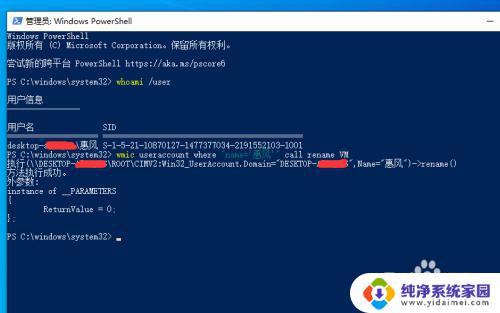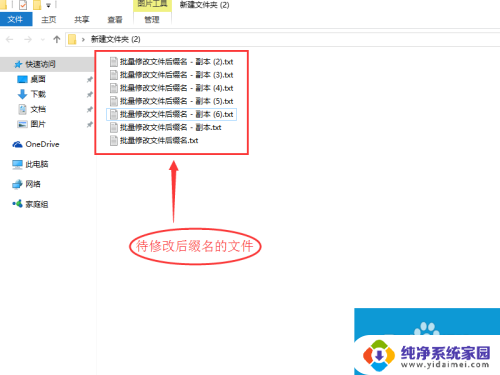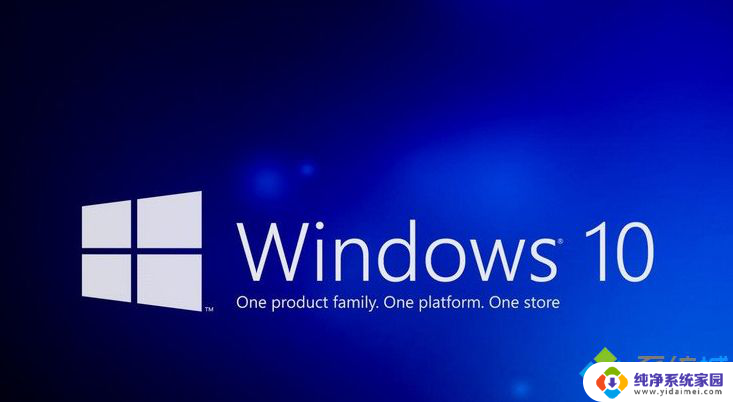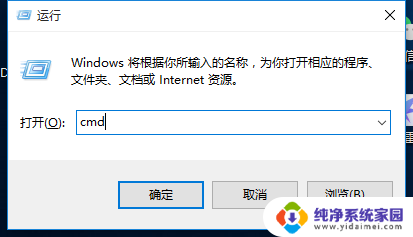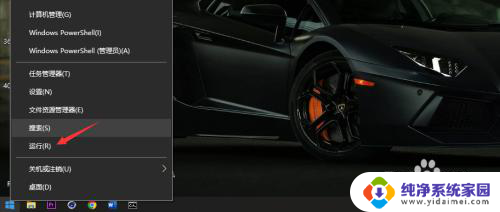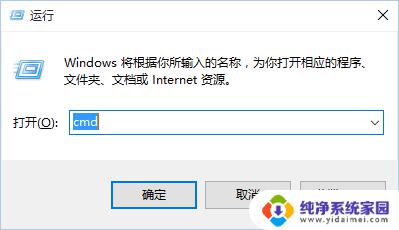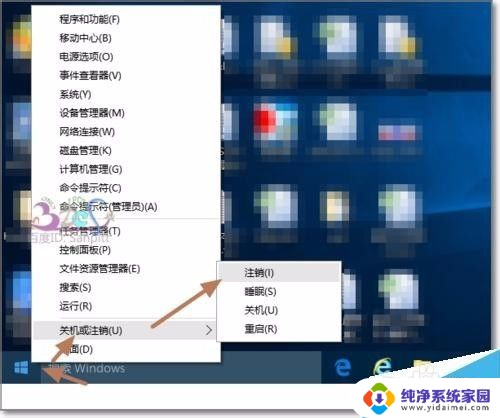win10命名文件夹 WIN10文件和文件夹批量重命名方法
更新时间:2024-05-19 15:56:31作者:xiaoliu
在使用win10系统时,我们经常需要对文件夹或文件进行重命名,以便更好地管理和整理我们的资料,如果文件数量较多,手动逐个重命名会非常繁琐和耗时。幸运的是win10系统提供了一种简便的方法来批量重命名文件和文件夹,让我们能够更高效地进行文件管理。接下来我们将介绍如何在win10系统中使用这一功能。
步骤如下:
1.点击打开需要进行重命名的文件夹的文件。
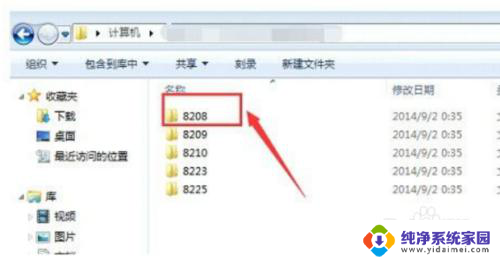
2.目前文件都是按照1—3的数字表示。
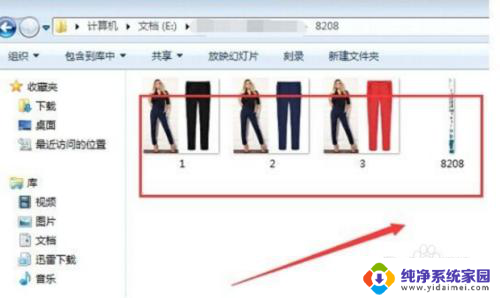
3.选中全部文件,选定之后右击,点击重命名。
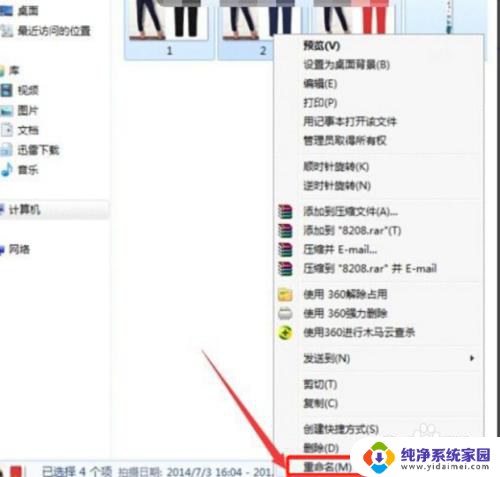
4.输入重命名名字后,点击空白处。文件已经被重命名变成另外一个名字了。
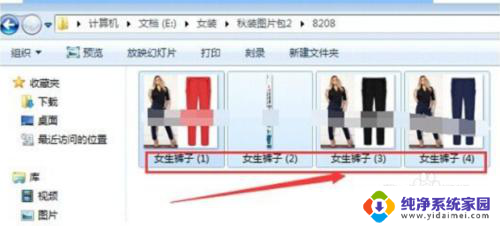
5.选中全部文件夹,选定之后右击,点击重命名。
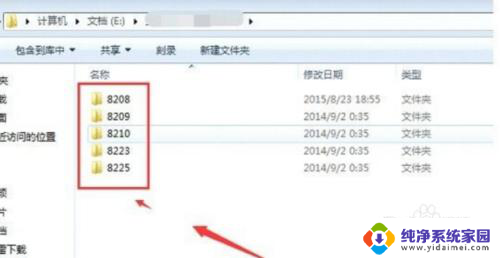
6.输入重命名的名字之后,点击空白处。
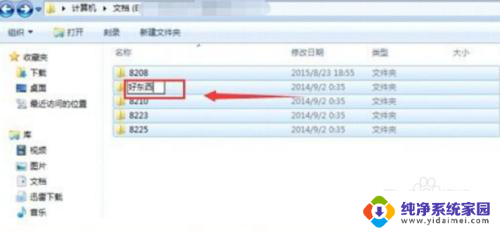
7.即可成功的对文件进行重命名设置了。
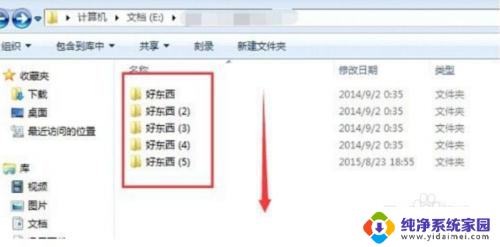
以上就是win10命名文件夹的全部内容,如果您需要的话,可以按照以上步骤进行操作,希望对大家有所帮助。